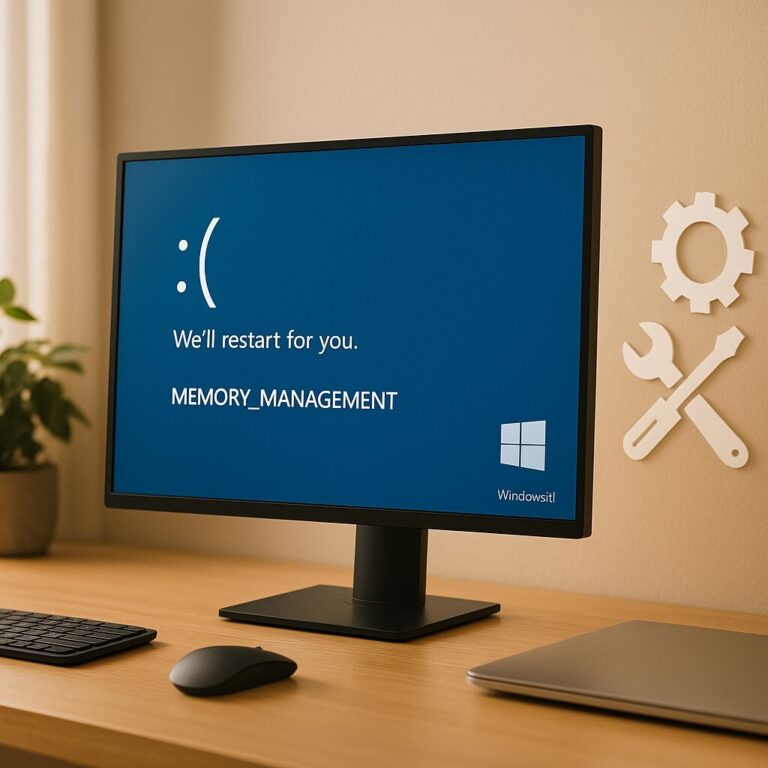Canon 프린터 드라이버 설치 오류 해결법 – 실패 원인과 해결 방법 총정리
Canon 프린터 드라이버 설치 오류 때문에 골치 아프셨나요?
프린터는 분명 멀쩡한데 드라이버가 설치되지 않거나, 설치 중 오류 메시지가 뜨면 답답하죠. 특히 Windows 환경에서는 흔히 발생하는 문제인데요, 원인만 정확히 알면 대부분은 간단히 해결할 수 있어요.
이 글에서는 Canon 프린터 드라이버 설치 오류의 대표적인 원인부터 상황별 해결법까지 정리해드릴게요.
Canon 프린터 드라이버 설치 오류가 발생하는 주요 원인
-
기존 드라이버와 충돌
-
장치가 제대로 인식되지 않음
-
설치 파일이 손상되었거나 구버전임
-
운영 체제와 호환되지 않는 드라이버
-
보안 프로그램이 설치를 차단
1️⃣ 이전 드라이버 충돌 문제 해결하기
기존에 같은 모델이나 유사한 Canon 프린터 드라이버가 설치되어 있다면 충돌이 발생할 수 있어요.
✔ 해결 방법
-
제어판 > 프로그램 제거 > Canon 관련 드라이버 완전히 삭제
-
프린터와 USB 연결 해제 후 재부팅
-
[프린터 드라이버 삭제 후 재설치 방법 – 깨끗하게 초기화하기] 참고
2️⃣ Canon 프린터가 장치로 인식되지 않을 때
USB 연결 방식이라면 케이블 문제거나, 장치 인식이 실패했을 가능성이 있어요.
✔ 해결 방법
-
다른 USB 포트에 연결
-
Windows 장치 관리자(Device Manager) > ‘기타 장치’ 항목에 Canon 장치가 있는지 확인
-
‘드라이버 수동 업데이트’ 선택 후 최신 버전 지정
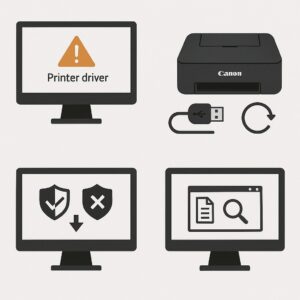
3️⃣ 설치 중 오류 코드가 뜰 때 – 예: ‘드라이버 설치 실패’ 또는 ‘인식되지 않음’
이 경우는 보통 설치 파일 손상, 보안 프로그램 충돌, 또는 운영 체제 비호환 문제입니다.
✔ 해결 방법
-
Canon 공식 사이트에서 정확한 모델명 + 운영 체제에 맞는 드라이버 재다운로드
-
보안 프로그램(백신, 방화벽 등) 일시 비활성화 후 재설치 시도
-
관리자 권한으로 설치파일 실행
4️⃣ 무선 프린터 설치 시 네트워크 문제
Canon 무선 프린터의 경우 Wi-Fi 연결이 안 되거나 IP 충돌이 발생하면 드라이버 설치에 실패할 수 있어요.
✔ 해결 방법
-
프린터의 무선 설정 초기화
-
공유기 재부팅 후 재연결
-
IP 수동 설정으로 고정
👉 [Wi-Fi 연결이 안 되는 프린터 문제 해결법] 참고
5️⃣ 수동 드라이버 설치 방법 – 자동 설치가 안 될 때
설치 프로그램이 제대로 작동하지 않을 땐 장치 관리자에서 직접 드라이버를 설치할 수 있어요.
💬자주 묻는 질문 (FAQ)
Q. 드라이버를 설치했는데 인쇄가 안 돼요.
→ 프린터 기본 장치 설정이 되어 있는지 확인해보세요. ‘제어판 > 장치 및 프린터’에서 Canon 프린터에 체크 표시가 있어야 합니다.Q. Canon 드라이버 설치 중 ‘설치가 중단되었습니다’라고 나옵니다.
→ 백신 프로그램이 설치를 차단하는 경우가 많아요. 백신을 일시 해제한 후 관리자 권한으로 다시 시도해보세요.Q. 드라이버 설치 후에도 장치가 오프라인으로 표시됩니다.
→ 네트워크 연결 문제일 수 있어요. 무선 연결 상태 확인 후 IP를 고정하거나, USB로 일단 연결한 뒤 무선 설정을 다시 진행해보세요.
🔚 한 줄 요약
Canon 프린터 드라이버 설치 오류는 대부분 드라이버 충돌, 장치 인식 실패, 네트워크 설정 문제에서 비롯됩니다. 단계별로 점검하면 빠르게 해결할 수 있어요!
📚 함께 보면 좋은 관련 가이드